Google Sheets: Búðu til fellilista

Google Sheets hefur langan lista af gagnlegum eiginleikum - það eru heilmikið af hlutum sem þú getur náð með þeim, ekki síst sem er handhægi fellivalmyndin
Google Sheets er frábært tól sem margir notendur nota sem valkost við hið vinsæla Microsoft Excel forrit. Það besta við Google Sheets er að breytingar eru vistaðar í rauntíma. Þetta þýðir að þú þarft ekki að hafa áhyggjur af því að týna skrám þínum ef rafmagnsleysi verður eða tölva hrun . En hvað gerirðu ef Google Sheets leyfir þér ekki að slá inn og breyta skránum þínum? Auðvitað endurnýjarðu síðuna, endurræsir vafrann þinn og endurræsir tölvuna þína. Ef það virkaði ekki og þú ert viss um að þú hafir nauðsynlegar heimildir til að breyta skránni (það er ekki View Only), þá er það sem þú getur gert næst.
Ef þú getur ekki breytt núverandi blaði eða skrá skaltu athuga hvort þú getir afritað það. Ef það virkar skaltu opna autt blað og líma efnið þar.
Sláðu eitthvað inn í nýja blaðið til að athuga hvort þú getir breytt því.
Prófaðu að skrá þig út af Google reikningnum þínum og skráðu þig svo inn aftur með öðrum reikningi. Búðu til nýja skrá, vistaðu hana og skráðu þig svo út.
Notaðu fyrsta reikninginn þinn og skráðu þig aftur inn. Athugaðu hvort vandamálið sé horfið.
Það kæmi þér á óvart að vita hversu margar villur og gallar vafraviðbætur geta valdið.
Reyndar gætu viðbæturnar þínar líka komið í veg fyrir að þú slærð inn í Google Sheets. Þetta er vegna þess að sumar viðbætur geta valdið árekstrum við önnur forrit og viðbætur sem þú ert að nota.
Ef þú ert á Chrome, smelltu á valmyndina , veldu Fleiri verkfæri og veldu síðan Viðbætur .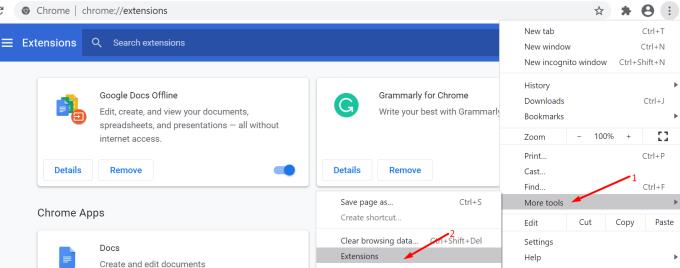
Slökktu á öllum viðbótunum þínum, endurræstu vafrann þinn og tölvuna og athugaðu hvort þú getir slegið inn og breytt blaðinu núna.
Þú getur síðan virkjað viðbæturnar þínar aftur eina í einu til að bera kennsl á vandamálið.
Talandi um viðbætur, þá er önnur lausn sem þú getur notað. Sæktu og virkjaðu Google Docs Offline viðbótina .
Eins og nafnið gefur til kynna gerir þessi viðbót þér kleift að nota Google Docs, Sheets, Slides og Drive án nettengingar.
Svo slökktu á nettengingunni þinni, ræstu Google Docs Offline og prófaðu hvort þú getir slegið inn og breytt erfiðu skránni.
Þegar þú ferð aftur á netið verða allar breytingar sjálfkrafa fluttar og vistaðar á Google Sheets.
Ef þú getur ekki slegið inn í vafranum þínum, en þú getur skrifað í símanum þínum, gefur það til kynna að eitthvað sé að vafranum þínum.
Prófaðu að hreinsa skyndiminni vafrans og vafrakökur. Sumar af þessum tímabundnu skrám gætu truflað Google Sheets sem hindrar þig í að skrifa.
Smelltu á þriggja punkta valmyndina í Chrome
Veldu Saga → smelltu aftur á Saga
Smelltu á Hreinsa vafragögn → veldu tímabil og merktu við alla þrjá reitina.
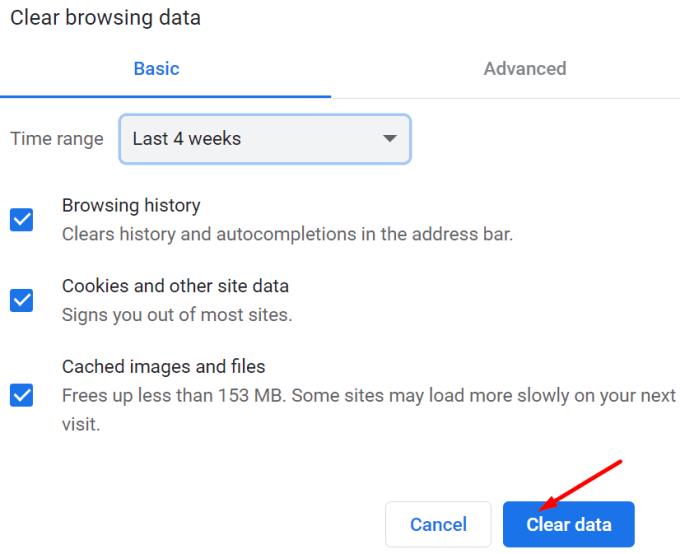
Gamaldags vafraútgáfur gætu einnig komið í veg fyrir að þú slærð inn í Google Sheets.
Gakktu úr skugga um að þú sért að keyra nýjustu útgáfuna af Chrome. Smelltu á valmyndina, veldu Hjálp og síðan Um Google Chrome .
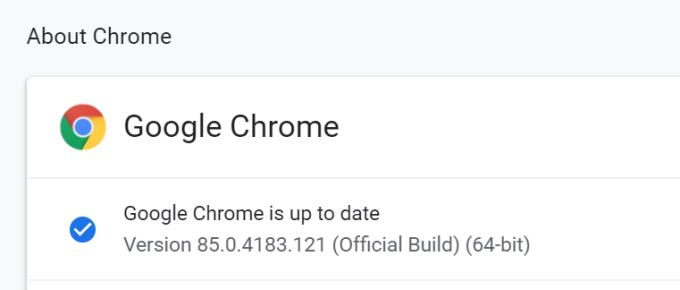
Ef vafrinn segir þér að það sé til nýrri útgáfa skaltu halda áfram og setja hana upp.
Ef uppfærsla vafrann þinn virkaði ekki skaltu prófa að opna skrána sem þú getur ekki breytt í öðrum vafra eða forriti.
Að endurstilla Chrome vafra þýðir að færa vafrann þinn í sjálfgefnar stillingar.
Hafðu í huga að þetta mun slökkva á viðbótunum þínum, þemum og svo framvegis. Bókamerkjunum þínum og lykilorðum verður ekki eytt.
Að endurstilla vafrann þinn gæti verið rétta lausnin fyrir þig. Ef sumar viðbætur og forrit sem sett eru upp á tölvunni þinni breyttu stillingum vafrans án þíns leyfis gæti endurstilling á því lagað innsláttarvandamálið þitt.
Ræstu Chrome, smelltu á valmyndina og veldu Stillingar
Skrunaðu niður alla leið að Advanced
Skrunaðu aftur að lok síðunnar og veldu Endurheimta stillingar í upprunalegar sjálfgefnar stillingar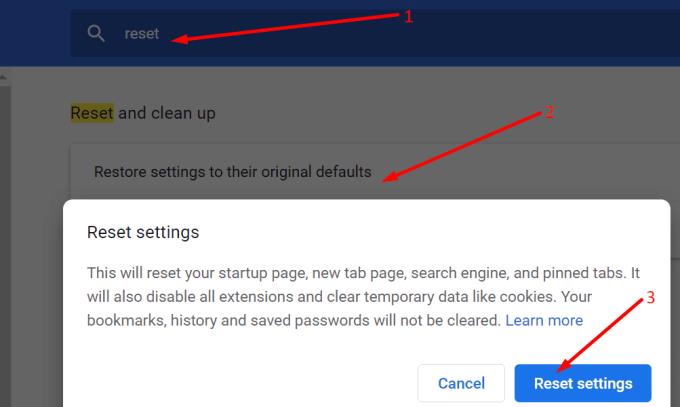
Smelltu á Endurstilla hnappinn og athugaðu hvort það væri rétta lausnin fyrir þig.
Ef þú getur samt ekki skrifað í Google Sheets skaltu setja vafrann upp aftur.
Google Sheets hefur langan lista af gagnlegum eiginleikum - það eru heilmikið af hlutum sem þú getur náð með þeim, ekki síst sem er handhægi fellivalmyndin
Lærðu hvernig á að virkja villuleit í Google Sheets eða bæta orðum við orðabókina.
Ef þú þarft reglulega að takast á við lista yfir tölur, getur þú leitt á leiðinlegu listana. Kannski í vinnunni, þú hefur ekkert val en að takast á við Google Sheets gerir þér kleift að bæta flottum myndritum við töflureiknina þína. Notaðu bara þessa handbók og lærðu hvernig það gengur.
Google Sheets er frábær valkostur við dýr framleiðniforrit eins og Excel - Sheets býður upp á mikið af sömu virkni, þó skipulögð
Þegar kemur að framleiðnihugbúnaði er fátt eins fjölhæft og gagnlegt og Microsoft Office Suite… eða Google Productivity Suite. Samt
Google Sheets býður upp á flesta ef ekki alla valkosti sem Office Excel gerir - þetta felur í sér aðgerðir eins og að námundun tölur. Ef þú vilt hringja
Ef Google Sheets er ekki að hlaðast eða tekst ekki að opna skjölin þín geturðu notað þessa bilanaleitarleiðbeiningar til að leysa vandamálið.
Flashcards eru frábær námstæki, eins og sýndar hliðstæður þeirra. Í ljósi þess að Google Docs er fullkominn ókeypis valkostur við greidd Office verkfæri
Venjulega, í töflureikni, muntu hafa eina línu af texta, eitt stykki af upplýsingum í hverri reit. Hver sem gögnin kunna að vera - upphæð, dagsetning, hvað sem er í raun og veru.
Náðu tökum á Google Sheets forritinu með því að læra hvernig á að fela og birta dálka.
Vinsælt töflureiknaforrit Google Sheets getur gert fullt af flottum hlutum, en ekki er auðvelt að finna allar aðgerðir og alla valkosti. Þetta felur því miður í sér
Með því að stilla breytingaheimildir í Google Sheets geturðu komið í veg fyrir að aðrir notendur geri óheimilar breytingar á skránni þinni. Breytinguna gæti verið gerð á Stjórna því hver getur eða getur ekki breytt blaði í Google Sheets með þessum skrefum.
Ef þú vilt senda Google Sheets skjal til einhvers gætirðu verið ánægður með að einfaldlega deila blaðinu með þeim, en þetta virkar ekki í öllum tilvikum. Fyrir Lærðu hvernig á að umbreyta Google Sheets töflureikni í PDF skrá með þessum skrefum.
Google Sheets er frábært tól til að halda utan um gögn og til að sjá þau líka. Gröf, töflur og fleira – þökk sé ókeypis netinu frá Google
Google Drive er skýjabundið geymslukerfi sem gerir þér kleift að geyma allt að 15 GB af gögnum á netinu. Sumir eiginleikar Google Drive eru: 1. Hladdu upp
Einstaka aðgerðin í Google Sheets getur verið mjög gagnleg - þegar hún er notuð á lista með mörgum færslum sem endurtaka sig gefur hún annan lista sem aðeins
Hvað getur verið meira pirrandi en að Google Sheets birti autt blað bara þegar þú þarft að skoða og athuga mikilvægt skjal sem þú varst fljótt
Ef þú getur ekki prentað Google Sheets skjölin þín gætirðu þurft að leysa bæði vafra og prentara.
Google Sheets styður ekki vatnsmerkisvirkni – ef þú vilt bæta vatnsmerki við Google Sheets þarftu að nota smá lausn til að
Það er ekki alltaf auðvelt að skoða Google töflureiknatöflur – endalausar raðir af skrám og gögnum getur verið ruglingslegt að skoða, en það eru leiðir til að gera það
Leystu Apple iTunes villu sem segir að iTunes Library.itl skráin sé læst, á læstum diski, eða þú hefur ekki skrifheimild fyrir þessa skrá.
Geturðu ekki fundið út hvernig á að endurtaka lag eða lagalista í Apple iTunes? Við gátum ekki heldur í fyrstu. Hér eru nokkrar nákvæmar leiðbeiningar um hvernig það er gert.
Hvernig á að búa til nútímalegar myndir með því að bæta við ávölum hornum í Paint.NET
Notaðirðu Delete for me á WhatsApp til að eyða skilaboðum frá öllum? Engar áhyggjur! Lestu þetta til að læra að afturkalla Eyða fyrir mig á WhatsApp.
Hvernig á að slökkva á pirrandi AVG tilkynningum sem birtast neðst í hægra horninu á skjánum.
Þegar þú ákveður ertu búinn með Instagram reikninginn þinn og vilt losna við hann. Hér er handbók sem mun hjálpa þér að eyða Instagram reikningnum þínum tímabundið eða varanlega.
Lærðu skref fyrir skref hvernig á að slökkva á smellanlegum tenglum í Notepad++ með þessari auðveldu og fljótlegu kennslu.
Losaðu þig við að þáttur birtist á Up Next á Apple TV+ til að halda uppáhaldsþáttunum þínum leyndu fyrir öðrum. Hér eru skrefin.
Uppgötvaðu hversu auðvelt það er að breyta prófílmyndinni fyrir Disney+ reikninginn þinn á tölvunni þinni og Android tæki.
Ertu að leita að Microsoft Teams valkostum fyrir áreynslulaus samskipti? Finndu bestu valkostina við Microsoft Teams fyrir þig árið 2023.























